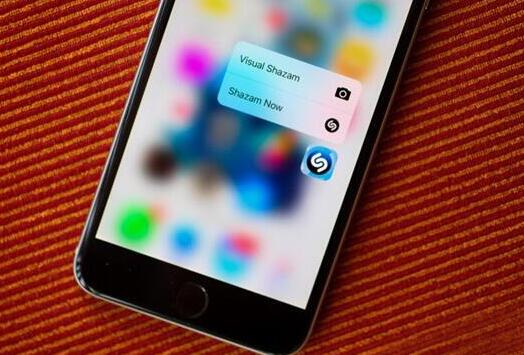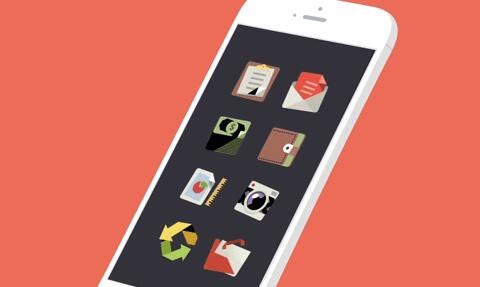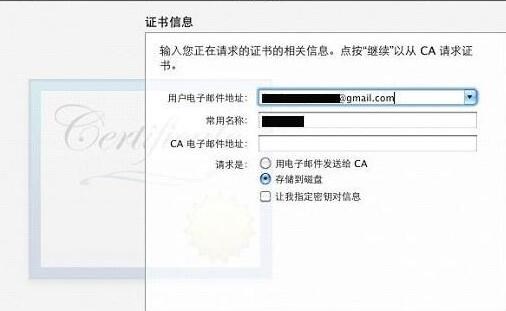iOS App 打包发布是将开发完成的 iOS 应用程序进行编译、签名和分发的过程。本文将详细介绍 iOS App 打包发布的原理及步骤。
1. 开发准备
在进行 iOS App 打包发布之前,需要确保以下几个条件已满足:
– Mac 开发环境:由于 iOS App 只能在 Mac 上进行开发和打包发布,所以需要确保你具备一台 Mac 电脑。
– iOS 开发者账号:在进行 App 打包发布之前,你需要申请一个 iOS 开发者账号,这个账号可以用于发布应用程序到 App Store。
2. 编译ios个人开发者怎么打包签名项目
首先,将 iOS 项目代码导入到 Xcode 中。确保你的项目能够成功编译通过,并无任何错误或警告。
3. 配置打包信息
在 Xcode 中,选择你uniapp ios从打包到上架流程的项目,在 Project Navigator 中选择你的项目文件,进入项目属性配置页面。在此页面中,你可以对应用程序的一些属性进行配置,如应用程序的名称、图标、版本号等等。
4. 配置证书和描述文件
在 iOS App 打包发布过程中,你需要使用开发者账号的证书和描述文件来签名你的应用程序。证书用于验证应用程序的来源,描述文件包含了应用程序的身份信息。
– 配置证书:
选择你的项目,在 Targets 下选择你的应用程序的 Target,进入 Capabilities 标签页,打开 “Automatically manage signing” 选项。Xcode 会自动为你选择一个合适的证书。如果你有多个证书,你可以在这里进行手动选择。
– 配置描述文件:
在你的 Apple 开发者账号中,创建一个新的 App ID,选择符合你应用程序需求的开发配置文件,并下载到本地。在 Xcode 中,选择你的应用程序 Target,进入 General 标签页,在 Signing (Debug) 和 Signing (Release) 中,选择你刚刚下载的描述文件。
5. 打包应用程序
在确认证书和描述文件的配置无误后,选择菜单栏中的 Product -> Archive 进行应用程序的打包。这将会在 Organizer 中生成一个归档文件。
6. 上传应用到 App Store Connect
打开 Organizer,选择你刚刚生成的归档文件,在右侧点击 “Upload to App Store” 按钮。Xcode 将自动上传应用程序到 App Store Connect。
7. 配置应用信息
在 App Store Connect 中,选择你的应用程序,进入 “App Information” 页面。在此页面中,你可以填写应用程序的名称、图标、描述等等信息。
8. 配置版本号和发布方式
在 App Store Connect 中,选择你的应用程序,进入 “Pricing and Availability” 页面。在此页面中,你可以配置应用程序的版本号和发布方式,如免费还是付费、是否支持订阅等等。
9. 提交审核
一切准备就绪后,点击 App Store Connect 中的 “Submit for Review” 按钮,将应用程序提交审核。审核过程可能需要几个工

作日。
10. 发布应用程序
一旦你的应用程序通过了审核,你可以点击 App Store Connect 中的 “Release” 按钮,将应用程序发布到 App Store 上。
总结:
以上是 iOS App 打包发布的原理及详细步骤。通过开发者账号的证书和描述文件对应用程序进行签名,将应用程序打包成归档文件,并上传到 App Store Connect,经过审核后即可发布到 App Store。希望本文能够帮助对 iOS App 打包发布感兴趣的读者了解相关知识。

 易嘉科技
易嘉科技